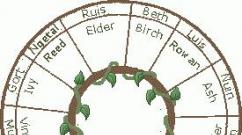Program "1C: Trgovina i skladište" - obuka i mogućnosti. Program "1C: Trgovina i skladište" - obuka i mogućnosti Program 1 od verzije 7.7 maloprodaja
Sistem 1C: Trgovina i skladište razvijen je na komponenti „Operativno računovodstvo“ platforme 1C: Enterprise. Uz njegovu pomoć možete voditi evidenciju oba maloprodajna preduzeća i odražavati veleprodajne transakcije. Program 1C Trade and Warehouse 7.7 ima široku funkcionalnost i nastavlja se koristiti u nekim preduzećima, unatoč zastarjelosti platforme, pa pogledajmo mogućnosti programa detaljnije.
Implementacija 7.7 je pogodna za računovodstvo odmah za nekoliko pravnih lica.
Fig.1
Rješenje vam omogućava da vodite evidenciju u jednom ili više skladišta, vršite promet robe unutar skladišta i vršite reviziju zaliha.

Fig.2
Podrazumijeva mogućnost dodjele potrebnog broja cijena različitih vrsta robi, fiksiranja cijena od dobavljača, automatske analize i brze promjene nivoa cijena.

Fig.3
Registracija kupovine i prodaje robe, fakture, automatsko formiranje knjige prodaje i knjige kupovine. Svi dokumenti su prikazani u odgovarajućim časopisima.

Fig.4
Pored kretanja robe u kvantitativnom i ukupnom iznosu, računovodstva gotovinskih (gotovinskih, bankovnih) transakcija, kao i obračuna robe i materijala sa ugovornim stranama i klijentima, sprovodi se i promet sa odgovornim licima.

Sl.5
Da bi se ubrzao rad, program nudi neke funkcije: operaciju "brze prodaje", koja vam omogućava da automatski generirate i ispisujete potreban paket dokumenata prilikom prodaje grupe roba, kao i grupnu obradu i automatsko popunjavanje imenika i dokumenata .

Fig.6
Jedna od prednosti programa je mogućnost ažuriranja cijena u imeniku direktno iz dokumenta “Prijem zaliha i materijala”.

Fig.7

Fig.8
Izvještaji u “Trgovina i skladište”
Za svako preduzeće, jedna od važnih tačaka je izvještavanje, tako da program koji razmatramo, kao i svaka moderna 1C 8.3 konfiguracija, ima sveobuhvatan skup izvještaja koji se mogu podijeliti u nekoliko grupa prema funkcionalnosti.
Omogućavaju vam kontrolu informacija o kretanju zaliha u određenom skladištu, za određenu kompaniju. Prilikom generisanja izvještaja, korisnik može podesiti određene parametre i koristiti različite filtere.

Fig.9
Oni su zauzvrat predstavljeni sa još tri vrste:
- Opća međusobna poravnanja;
- Po dobavljačima;
- Od kupaca.
To uključuje dokumente:
- Spisak ugovornih strana da dobije informacije o međusobnim obračunima sa ugovornim stranama kompanije;
- Izvještaj klijenta potrebna za dobijanje informacija o kretanju i plaćanju robe i materijala;
- Spisak direktora da odražava informacije o računovodstvu za zalihe primljenih od nalogodavca za prodaju;
- Spisak komisionara, uz pomoć kojih se generišu podaci o knjigovodstvu zaliha prenetih na prodaju komisionu.

Fig.10
– „Izvod gotovine“ i „Izvod iz banke“ su potrebni da bi se odrazile informacije o kretanju gotovine u kasi preduzeća i o kretanju bezgotovinskih sredstava na tekućim računima.

Fig.11
Izjava odgovornih lica raspoređeno u posebnu grupu i potrebno je za dobijanje informacija o obračunima sa odgovornim licima.
– posebne regulatorne izvještaje koji su potrebni prilikom obavljanja revizija i njihovog predstavljanja poreskim inspektoratima. Ovo “Knjiga kupovine”, “Knjiga prodaje”, “Knjiga gotovine” i tako dalje.
Izveštaji koji se generišu elektronski, kao i papirni, radni su dokumenti za reviziju i poresku inspekciju. Možete ih generirati u meniju “Izvještaji-Računovodstvo”.

Fig.12
Za analizu prodaje preduzeća uključuju izvještaje „Dinamika prodaje“, „Dinamika obrtnih sredstava“, „Analiza prodaje“, „Šahovnica za trgovinu“, „ABC analiza zaliha i materijala“ i druge. Mogu se predstaviti i u obliku tabela i u obliku grafikona - "Histogram" ili "Pie".

Fig.13
Dodatne karakteristike komponente “Trgovina i skladište 7.7”.
Prijenos u 1C: Računovodstvo. Koristeći obradu "Učitavanje transakcija u 1C: Računovodstvo 7.7", operativni računovodstveni podaci se prenose u program "1C: Računovodstvo 7.7".
Obrada učitava dokumente u konfiguraciju “Enterprise Accounting”.

Fig.14
“Učitavanje podataka poreskog računovodstva” služi u sistemu za automatsko generisanje, popunjavanje i učitavanje poreskih knjigovodstvenih dokumenata u eksternu datoteku za dalje učitavanje u program 1C: Računovodstvo 7.7.
Stoga se komponenta operativnog računovodstva može koristiti i samostalno iu kombinaciji s drugim komponentama 1C:Enterprise.
Kao što znate, referentne knjige nomenklature i cijena u trgovini su najobimnije. Program ima mogućnost uvoz i izvoz imenika,čime se izbjegava ručni unos podataka. Tako se podaci mogu brzo popuniti iz drugih programa ili aplikacija koristeći import. Informacije se mogu predstaviti u obliku tekstualne datoteke, u MS Excel formatu ili u formatu sa ekstenzijom *.dbf, koji vam omogućava razmjenu podataka sa gotovo bilo kojim programom. Moguće je popuniti imenike u cijelosti ili djelomično radi ažuriranja podataka u programu.

Fig.15
"1C:Enterprise - Klijent-Banka" omogućava vam da otpremite platne dokumente iz programa u sistem „Klijent-Banka”, kao i da uvezete transakcije po tekućim računima nazad u program „1C: Trgovina i skladište 7.7” iz sistema.

Fig.16
Omogućava preuzimanje paketa komercijalnih prijedloga. Ova stavka je dostupna u stavci glavnog menija programa „Usluga“, stavci „Razmjena podataka u XML formatu“ podtački „Učitavanje komercijalnih ponuda informacija“.

Fig.17
“1C: Trgovina i skladište 7.7” omogućava korisniku rad sa različitom komercijalnom opremom:
- Barkod skeneri su najpopularnija tehnička oprema, koja pomaže da se efikasno automatizuje prijem i izdavanje robe, protok dokumenata, traženje robe u bazi podataka i omogućavaju vam da ubrzate unos dokumenata.
- Elektronske vage sa štampanjem etiketa takođe se mogu povezati na lokalnu mrežu sa računarima prodavnica radi razmene informacija sa računovodstvenim programom 1C: Trgovina i skladište 7.7.
- Fiskalni registar je posebna kasa namijenjena kontroli gotovinskih plaćanja u trgovini. Radi sa računara na kojem je instaliran master program koji vam omogućava upravljanje fiskalnim registrom i omogućava računovodstvo prodajnih transakcija.
- Terminal za prikupljanje podataka je analog elektronskog prijenosnog računala opremljenog čitačem bar kodova. U većini slučajeva koristi se za zalihe u skladištima iu trgovini.
Sva ova oprema se može povezati sa programom 7.7 preko menija „Servisna podešavanja komercijalne opreme“.

Fig.18
Program "1C: Trgovina i skladište 7.7", kao prethodnik savremenih rešenja (verzija 1C 8.3), bio je nezaobilazan pomoćnik za veleprodajna i maloprodajna preduzeća, značajno je pojednostavio vođenje evidencije u magacinskoj i maloprodajnoj mreži, olakšao izvođenje većine rutinskog poslovanja i osigurala efikasnu kontrolu svih oblasti poslovanja preduzeća.
- 1C:Enterprise 7.7 Rad sa komercijalnom opremom
"1C: Trgovina i skladište" je komponenta "Operativno računovodstvo" sistema "1C: Enterprise" sa standardnom konfiguracijom za automatizaciju skladišnog računovodstva i trgovine.
Komponenta "Operativno računovodstvo" je dizajnirana da evidentira dostupnost i kretanje materijalnih i novčanih resursa. Može se koristiti samostalno iu kombinaciji s drugim komponentama 1C:Enterprise.
"1C: Trgovina i skladište" je namijenjen za evidentiranje svih vrsta trgovinskih transakcija. Zahvaljujući svojoj fleksibilnosti i prilagodljivosti, sistem je sposoban da obavlja sve računovodstvene funkcije - od održavanja imenika i unosa primarnih dokumenata do dobijanja različitih izvoda i analitičkih izveštaja.
|
|
Nove funkcionalnosti i servisne mogućnosti:
Za više detalja, pogledajte izdanje 9.2 standardne konfiguracije "Trgovina + skladište" |
Automatizacija svih trgovinskih i skladišnih operacija
"1C: Trgovina i skladište" automatizuje rad u svim fazama aktivnosti preduzeća.
Tipična konfiguracija omogućava:
- voditi odvojene upravljačke i finansijske evidencije
- vodi evidenciju u ime više pravnih lica
- voditi grupno računovodstvo zaliha sa mogućnošću odabira metode otpisa troškova (FIFO, LIFO, prosjek)
- vodite odvojenu evidenciju o vlastitoj robi i robi uzetoj za prodaju
- registruje kupovinu i prodaju robe
- vrši automatsko početno popunjavanje dokumenata na osnovu prethodno unetih podataka
- vodi evidenciju o međusobnim obračunima sa kupcima i dobavljačima, detaljno navodi međusobna poravnanja po pojedinačnim ugovorima
- generirati potrebne primarne dokumente
- izdavati fakture, automatski praviti knjigu prodaje i knjigu kupovine, voditi kvantitativnu evidenciju u kontekstu brojeva carinskih deklaracija
- vrši rezervaciju robe i kontrolu plaćanja
- vodi evidenciju sredstava na tekućim računima i u kasi
- vodi evidenciju trgovinskih kredita i kontroliše njihovu otplatu
- vodi evidenciju o robi koja je predata na prodaju, njenom povratu i plaćanju
U "1C: Trgovina i skladište" možete:
- postaviti potreban broj cijena različitih vrsta za svaki proizvod, prodavati cijene dobavljača, automatski kontrolirati i brzo mijenjati nivo cijena
- rad sa srodnim dokumentima
- izvršiti automatski obračun otpisnih cijena za robu
- brzo napraviti promjene koristeći grupnu obradu direktorija i dokumenata
- vodi evidenciju robe u različitim mjernim jedinicama,
- a sredstva - u raznim valutama
- primaju širok spektar izvještajnih i analitičkih informacija o kretanju robe i novca
- automatski generira računovodstvene unose za 1C: Računovodstvo.
Rad sa distribuiranim bazama informacija*
Osnovna namena alata za rad sa distribuiranim informacionim bazama je organizovanje jedinstvenog automatizovanog računovodstvenog sistema u preduzećima koja imaju geografski udaljene objekte: filijale, skladišta, prodavnice, punktove za prijem narudžbi i druge slične jedinice koje nisu povezane lokalnom mrežom:
- održavanje neograničenog broja autonomno funkcionalnih baza podataka
- punu ili selektivnu sinhronizaciju podataka
- podešavanje sastava sinhronizovanih podataka
- proizvoljan redoslijed i način prijenosa promjena
Upotreba alata za upravljanje distribuiranom bazom informacija ne ograničava radnje korisnika sistema. Sistem automatski prati sve promjene podataka i prenosi ih u skladu s opisanim pravilima sinhronizacije.
* Komponenta "Upravljanje distribuiranom bazom podataka" se isporučuje zasebno
Pouzdanost i sigurnost
"1C: Trgovina i skladište" sadrži alate koji osiguravaju sigurnost i konzistentnost informacija:
- mogućnost zabrane korisnicima da "direktno" brišu informacije
- poseban način brisanja podataka sa kontrolom unakrsnih referenci
- mogućnost zabrane korisnicima da uređuju podatke za prethodne izvještajne periode
- postavljanje zabrane uređivanja štampanih oblika dokumenata
- "zaključavanje" sistema od strane korisnika prilikom privremenog prestanka rada.
Fleksibilnost i prilagodljivost
"1C: Trgovina i skladište" može se prilagoditi svim računovodstvenim karakteristikama u određenom preduzeću. Sistem uključuje konfigurator koji vam omogućava da konfigurišete sve glavne elemente sistema ako je potrebno:
- uređivati postojeće i kreirati nove potrebne dokumente bilo koje strukture
- promijeniti ekranske i štampane oblike dokumenata
- kreirati časopise za rad sa dokumentima i nasumično redistribuirati dokumente među časopisima za efikasan rad sa njima
- uređivati postojeće i kreirati nove direktorije proizvoljne strukture
- uredi svojstva direktorija:
- promijeniti kompoziciju detalja,
- broj nivoa,
- tip koda,
- raspon provjere jedinstvenosti koda
- i drugih
- kreirajte registre za obračun sredstava u svim potrebnim odjeljcima
- kreirati sve dodatne izvještaje i postupke obrade informacija
- opisati ponašanje elemenata sistema u ugrađenom jeziku.
Moderan interfejs
"1C: Trgovina i skladište" prati savremene standarde korisničkog interfejsa:
- "Savjeti dana" će vam reći efikasne metode rada i zgodne mogućnosti sistema
- servisni prozori se mogu "prikačiti" na ivice glavnog prozora programa
- glavni meni sistema sadrži “slike” komandi - iste slike se postavljaju na dugmad na traci sa alatkama
- Dugmad na alatnoj traci mogu biti označena ne samo slikama, već i tekstom.
Otvorenost i pristupačnost
"1C: Trgovina i skladište" sadrži niz alata za povezivanje sa drugim programima.
Mogućnost uvoza i izvoza informacija putem tekstualnih datoteka omogućit će vam razmjenu podataka sa gotovo bilo kojim programom.
Osim toga, ugrađeni jezik sadrži alate za rad sa DBF datotekama.
Takođe, "1C: Trgovina i skladište" podržava moderne alate za integraciju aplikacija: OLE, OLE Automation i DDE. Korištenje ovih alata omogućava vam da:
- upravljajte radom drugih programa koristeći ugrađeni 1C: Trade and Warehouse jezik - na primjer, generirajte izvještaje i grafikone u Microsoft Excel-u
- pristup podacima "1C: Trgovina i skladište" iz drugih programa
- umetnite u dokumente i izvještaje objekte "1C: Trgovina i skladište" kreirane drugim programima - na primjer, postavite logo kompanije u primarne dokumente
- postaviti slike i grafikone u dokumente i izvještaje.
"1C: Trgovina i skladište" implementira podršku za otvorene standarde: razmjenu komercijalnih informacija (CommerceML) i razmjenu platnih dokumenata (1C: Enterprise - Banka klijent). Ovo omogućava:
- generiranje i postavljanje komercijalnih ponuda na web izloge koji podržavaju standard
- organizovati elektronsku razmjenu kataloga, cjenovnika i dokumenata sa svojim partnerima
- razmjenjuju platne dokumente (naloge i izvode) sa sistemima Klijent-banka
Iz 1C: Trade and Warehouse možete upravljati vlastitim web izlogom koji se nalazi na resursu
1. Pokrenite program
2. Kapitalizacija robe kroz ispravnu kapitalizaciju robe i materijala
2.1 Prijem robe putem Maloprodajnog prijema.
3. Prodaja robe kupcu
4 Prodaja na kredit
5 Zatvaranje smjene i obračun prihoda za dan
6 Generisanje izvještaja o prihodima za određeni vremenski period
7 Kreiramo dokument o troškovima (prihod dajemo vlasnicima)
8 Inventar proizvoda
Mali trik
„Ukoliko imate prodaju samo u MALOPRODAJI, preporučujemo da u postavkama napravite još jedno skladište sa oznakom MALOPRODAJNO SKLADIŠTE. Tako će se u prijemu i dokumentima za knjiženje pojaviti rubrika maloprodajne marže, što će nam olakšati život uz kontrolu nad maloprodajna marža (upravo to je opisano u uputstvu Ovo je način rada sa maloprodajnim skladištem). Potrebno je omogućiti/dodati skladište kroz Imenike - Struktura preduzeća - Skladišta, Dodaj skladište - Označite polje Maloprodajno skladište."
1. Pokrenite program.
Program pokrećemo preko PUSK-Programs -1SPPrepredpriyatie -1C Enterprise (Monopoly). Ili klikom na ikonu.
Iskače prozor gde:
1-odaberite “enterprise” mod
2- Isključivo polje za potvrdu je označeno
3-Naša baza “Sjaj” je naznačena
4-Unesite putanju do baze podataka
Sve ovo ostaje podrazumevano, samo treba da kliknemo na dugme 5 “OK”
Pojavljuje se prozor za odabir korisnika
U korisničkom prozoru odaberite svog korisnika (administratora, prodavača)
Unosimo lozinku u prozor za lozinku (ne kažemo nikome jer oni mogu učiniti NIŠTA u naše ime).
Svi smo u programu!!!
2. Kapitalizacija robe kroz ispravnu kapitalizaciju robe i materijala
Da bismo stavili robu, moramo je otvoriti. Idite na Dokumenti - Skladišta - Kapitalizacija robe i materijala
Otvara se prazan dokument
Odaberite Skladište - Glavno skladište i idite na Tablični odjeljak
U tabelarnom dijelu dokumenta
Kliknite na dugme Cijene
i odaberite vrstu cijene MALOPRODAJA
Onda OK. imamo u dokumentu
Sada možete početi sa dodavanjem robe. To radimo klikom na dugme Selection
Otvara se prozor
Dešifrujmo redom
1
-sa lijeve strane se prikazuje imenik proizvoda u obliku stabla; ako kliknete na + pored artikla, sadržaj će se otvoriti u obliku stabla grupa artikala, a desno-lijevo (2) razdvojite sadržaj grupa i kartica proizvoda.
2
-kao što je već spomenuto, na desnoj strani je prikazana lista kartica proizvoda i njihovih grupa, a sortiranje se može izvršiti ili kao potpuna lista (8) ili po grupama, također (8).
3
-Program može unositi robu jednostavnim klikom miša, može tražiti količinu, ili količinu i cijenu. PREPORUČUJEM da odaberete opciju Količina+Cijena.
4 -Ostaci i cijena u koloni.Ako označite polje, program će nam u (2) kolone prikazati dostupnu količinu i njenu cijenu. PREPORUČUJEM da označite ovo polje.
5 - Koristite petu tačku da uklonite jedan proizvod iz izbora (7), analogno dugmetu Del
6 - Koristimo ga za brisanje svih odabranih pozicija proizvoda (7), u pravilu se ne koristi
7 - Prozor proizvoda koji smo odabrali i njegove količine sa cijenom (ovo je proizvod koji nam još nije stigao, već samo preliminarni dio)
8 - Možda najvažnije. Ovo je sortiranje robe u obliku stabla (po grupama Odjeća, Suveniri i sl.) i u opštoj listi bez grupisanja. Ovo sortiranje se može ukloniti i postaviti klikom na ikonu.
Dakle, ovdje biramo proizvod i unosimo njegovu količinu i cijenu. Ako još nemamo proizvod, kreirat ćemo karticu. Da biste to učinili, idite na potrebnu grupu (na primjer, odjeća)
I kliknite na skladište u gornjem lijevom kutu (možete pritisnuti tipku Insert).
Otvaramo novu karticu.
U Naziv upisujemo naziv proizvoda i, po mogućnosti, detaljnije. U artikl se upisuje broj artikla ako ga ima. Sam naziv će biti prebačen u naslov za štampanje. Provjeravamo mjernu jedinicu - po defaultu je to kom. Ako postoji bar kod, onda samo trebate proći kroz proizvod pomoću skenera za bar kod.
Sada, klikom na OK, proizvod će biti kreiran i automatski će se otvoriti prethodni prozor za odabir proizvoda i proizvod koji smo upravo kreirali pojavit će se na lijevoj strani proizvoda.
Nakon što smo uključili svu robu u selekciju. Kliknite na dugme OK
Otvoriće se prozor za objavljivanje proizvoda koji smo odabrali.
Sada uradite sledeće: Kliknite na dugme Zapiši Onda Ponašanje. Robu smo primili, ali ponuda nije napravljena - proizvod nema cijenu, da biste to učinili, kliknite na dugme Akcije - Ažurirajte cijene u imeniku
I odmah idite na karticu Maloprodajne cijene
Vidimo prozor
Izaberi Postavite cijene na datum dokumenta
I pritisnite dugme Ažurirajte cijene
Na dnu programa se pojavljuje prozor
Što znači da naš proizvod već ima ažurirane cijene (i stari proizvod koji smo već imali i novi)
Svi ovi dokumenti se mogu obraditi ili dugmetom OK ili, ako ga nema, dugmetom Zatvori.
Roba je registrovana
2.1. Prijem robe putem dokumenta Prijem robe i materijala Kupovina i prodaja u Maloprodaji.
Prvo, želimo da razjasnimo zašto je to kroz dokument o prijemu na malo. Da, ovo će raditi za vas; tri kolone će se odmah pojaviti u dokumentu.
1 Kupoprodajna cijena
2 posto marže
3 Maloprodajna cijena
Na taj način možemo jasno vidjeti naš postotak marže i, usput, možemo ga sami unijeti i maloprodajna cijena će se automatski izračunati u trećoj koloni, ili možemo sami naznačiti maloprodajnu cijenu i tada će se izračunati sam postotak marže . Nepotrebno je reći da je zgodno. Za takve manipulacije zaista trebate postaviti skladišta u imeniku, odabrati naše skladište i naznačiti da je maloprodaja.
Takođe, u dokumentu, nakon unosa robe, prije navođenja naših konačnih maloprodajnih cijena, popuniti trenutne maloprodajne cijene - to se radi kako ne bismo mogli zapamtiti cijeli asortiman, ko koju maloprodajnu cijenu ima u ovom trenutku. Radimo ovo: akcije - promjena specifikacije - popunjavanje po vrsti cijene - maloprodaja. Kao rezultat toga, naše trenutne prodajne cijene će biti ubačene u dokument, koji samo trebamo prilagoditi.
Dokumenti dobavljači potvrde o kupoprodaji na malo
Odabir druge strane...
kliknite na dugme ili ins (ako tražena druga strana ne postoji, ako postoji, jednostavno odaberite onu koja vam je potrebna)
Naziv druge ugovorne strane upisujemo kao naš dobavljač, a u ugovoru o međusobnom poravnanju stavljamo i kvačicu u polje Ne kontroliše davanje kredita. Upisujemo i naziv pravnog lica
Ok, hajde da ga selektujemo i dvaput kliknemo na njega
Idite na tabelarni dio
a po analogiji sa checkKKM-om robu unosimo selekcijom ili dugmetom ins
Ovdje je primjer iznad kliknut na... zaokružen
Pojavljuje se prozor sa izborom stavke
Tražimo naš proizvod, ako ne, onda ga možete kreirati ovdje, zaokružen u kvadratu
U dokumentu o prijemu možete vidjeti stupce cijene isporuke - upišite našu nabavnu cijenu
Maloprodajna marža - postotni odnos nabavne i prodajne cijene
Maloprodajna cijena je naša prodajna cijena
U primjeru smo kupili za 10, prodali smo za 30, naš prihod je 200% u količini od 10 komada
Kliknite zabilježi i zadržite ako traži trenutno vrijeme (dokumenti su povezani po vremenu: prvo kupljeno pa prodano i ništa više)
Takođe se dešava da imamo proizvod, recimo, za 12 rubalja, ali smo ga već kupili za 15 rubalja, što znači da za to u dokumentu o prijemu moramo revalorisati stari proizvod na 15 rubalja.
Kliknite na akciju za ažuriranje cijena u imeniku
Vidimo da u koloni nabavke nemamo cijenu ili se razlikuje od kolone u dokumentaciji. Dakle, odabiremo (zaokruženo) da postavimo osnovnu cijenu iz dokumenta - Kupovina
Idite na karticu maloprodajnih cijena
i kliknite na ažuriranje cijena
Sva roba sa odličnom cijenom će biti precijenjena za novu
Sva roba je stigla u skladište i precijenjena je i može se prodati.
Za vašu informaciju, ako unosite početno stanje, bolje je da ga ne unesete preko dokumenta knjiženja, već putem dokumenta o prijemu. Dakle, prilikom generisanja izvještaja o prihodima, prihod minus rashod je jednak našem prihodu, vidjet ćemo stvarni prihod sa realnom maržom, u slučaju kapitalizacije roba je izvučena iz zraka po nultoj nabavnoj cijeni.
3. Prodaja robe kupcu
Došao nam je kupac, šta da radimo?
Kliknite na ikonu
Ili idite na Dokumenti-
Rad sa KKK-
KKM provjera
Otvara se prodajni dokument KKM račun
Ovdje je potpuno isto kao kod objavljivanja putem dugmeta izbor
Gdje imamo kvačicu? Ostaci i cijena u koloni- za našu udobnost
I Zahtjev za količinu+cijenu- tako da odmah možete unijeti kvantitativnu vrijednost proizvoda. Iako u ovu kolonu Zahtjev možete staviti Ništa - tada će zadana količina biti jedan i cijena će biti odabrana po defaultu.
Sva roba je prodata.
4. Prodaja na kredit
Dešava se da osoba želi da kupi neki proizvod, ali nema novca, ali postoji mogućnost prodaje na kredit, za to moramo znati njegovo ime Prezime Ime Patronimiju, broj telefona, a možda i adresu prebivališta (u daljem tekstu zvaćemo ga Counterparty-Buyer).
Dakle, da biste prodali na kredit, kliknite na željeno dugme
Ili idite na
dokumentacija -
Kupci-
prodaja (maloprodaja)
Otvoriće se prozor
Moramo izabrati naš klijent (druga strana)
Odlazimo do ugovornih strana klikom na dugme...
Otvara se imenik ugovornih strana
Zatim kliknite na + nasuprot Kupcima
Ako nemamo željenog kupca, dodajemo novog kupca klikom na gornju lijevu kutiju ili pomoću dugmeta za umetanje
Otvoriće se prozor
Unesite naziv druge ugovorne strane
I telefon
Sledeće nam treba
Idite na karticu Ugovor o poravnanju da kontrolišete ili ne kontrolišete do kog datuma se roba prodaje na kredit.
Možemo birati
Dani kredita
Uklapa se u koliko dana pozajmljujemo.
Iznos kredita
Koliko može prodati na kredit?
I na kraju, ako označite polje Uncontrollable, roba će se prodavati na kredit bez ikakvih ograničenja. PREPORUČUJEM da provjerite samo ovo
Svi kliknemo Snimi i OK.
Sada se Ivan Ivanov pojavio na našoj listi kupaca, odaberite ga dvostrukim klikom.
Idite na tabelarni dio
Kliknite odaberite i prodajte po analogiji kao u dokumentu KKM priznanica
Otvara se prozor za odabir proizvoda
Gdje imamo kvačicu Preostalo i cijenu u koloni - radi naše pogodnosti
I Zahtevaj količinu + cenu - tako da možete odmah da unesete kvantitativnu vrednost proizvoda. Iako u ovu kolonu Zahtjev možete staviti Ništa - tada će zadana količina biti jedan i cijena će biti odabrana po defaultu.
Odabir proizvoda vrši se klikom na mapu sa znakom plus (zeleni kvadrat)
Kada je proizvod odabran, kliknite na OK. Odabrani proizvod se prenosi u dokument o prijemu
Gdje prikazujemo naš proizvod i njegovu cijenu. Kupoprodajna cijena je navedena u donjem desnom uglu.
Nakon što primite novac, kliknite na dugme OK.
Sva roba prodata na kredit
5 Zatvaranje smjene i obračun prihoda za dan
dokumentacija-
Rad sa KKM-
Zatvaranje smjene kase
Otvara se prozor za zatvaranje smjene blagajne,
ako zatvaranje smjene blagajne obavljamo svakodnevno kako je predviđeno i ne zaboravimo na to, onda samo treba kliknuti na dugme Kreiraj
ako smo iz nekog razloga zaboravili zatvoriti dan dan ranije, tada u kalendaru odabiremo datum koji nam je potreban i kreiramo ga.
Otvoriće se prozor formiran našom prodajom.
Gde
Svi dokumenti
KKM računi uneseni tokom dana se brišu, u redu je, sve prodaje za dan su sada u dokumentu KKM izvještaja.
Naš prihod se izračunava i prikazuje pod naslovom Ukupno (RUB) u donjem desnom uglu.
Ako pritisnete dugme F8 na tastaturi, ili dugme između prevlačenja i ok (štampanje), možete odštampati ovaj dokument
Svi pritisnemo dugme OK Shift zatvoren.
6. Izrada izvještaja o prihodima za određeni vremenski period
Kada mijenjamo smjene ili samo trebamo pregledati i ispisati naš prihod po danu, radimo sljedeće.
Kliknite na ikonu koverte. ili
idite na izvještaje - Izvod iz blagajne.
Otvoriće se prozor za pregled.
U periodu odaberite datumski interval
Od tog i tog datuma
Na taj i takav datum
Ako želimo da vidimo prodajne dokumente za ovaj period datuma, označite polje - Transakcioni dokumenti
I na dugmetu za generisanje
Do prozora koji je iskočio
Pritisnite dugme ne
I dobijamo generisani izveštaj kao
Prva kolona prikazuje datume
u trećem stanje novca na početku dana
u četvrtom, troškovi (uglavnom je prikazana roba koja nam je vraćena)
u posljednjoj koloni je naš konačni bilans na kraju dana
Možete kliknuti na ikonu štampača i odštampati naš izvještaj o blagajni.
Ako želimo da pogledamo prodajne dokumente za ovaj period, označite kućicu pored Dokumenti o kretanju i poništite okvir za odjavu
Hajde da dobijemo izveštaj kao
Usput, ako kliknete na dokument na lijevoj strani, on će se automatski otvoriti
7. Kreiramo dokument o troškovima (prihod dajemo Upravi)
Dešava se da treba da damo novac, pa za hranu za plate, prihod dajemo vlasnicima.Da bismo to uradili, treba da napravimo trošak da ne bismo imali višak novca u kasi.
Radimo sljedeće
Idite na Dokumenti - Gotovina - Troškovi gotovinski nalog
Otvoriće se prozor
Moramo odabrati vrstu plaćanja (kliknuti na strelicu) i odabrati drugu sa liste
i izaberite F_____a
Kao rezultat, dobijamo prozor u koji treba da unesete iznos povučen iz kase
U komentarima zapišimo za šta smo dali novac
Radimo sve za snimanje
Ponašanje
Možete štampati klikom na dugme za štampanje.
I OK
Slično, možete izdati platu
Sav potrošni materijal je spreman i novac je minus sa kase.
P.S. Šteta je samo što se 1C Seven više ne prodaje, i sa velikom vjerovatnoćom počnete raditi u programu bez LICENCE, onda prije ili kasnije nećete moći službeno licencirati i raditi, morat ćete se prebaciti na drugi proizvod i učite ponovo. Imajte na umu da vas zbog toga neće tapšati po "glavi".. Da, i moralno je zastarjela, 1C verzija osam nije tako jednostavna.
Ako tek počinjete s radom, pogledajte druge proizvode. Na primjer, postoji apsolutno besplatan program bez ograničenja OPSURT - naša ocjena je 4 - još nema podršku za nove kase.
Ili ako otvarate posao za sebe, radite bez unajmljenih radnika (nema blagajnika kome ne vjerujete). Prebacite se na softverski proizvod sa InfoEnterprises, za program Trade Warehouse, besplatan je za 1 korisnika, ne postoji način postavljanja lozinki, ali se stalno podržava i redovno ažurira i dopunjuje. (Preporučujemo da ih posjetite.)
Ovo bi moglo biti zanimljivo za vas
1. Konfigurator– dodavanje korisnika
Kopirajte praznu bazu podataka (fil 1C v7.7 - prazna baza podataka.rar) sa mrežnog diska. Izvucite datoteke iz arhive.
Pokrenite program 1cv7.exe, tj. 1C (verzija 7.7) i odaberite mod konfiguratora. Kliknite Dodati, unesite naziv vaše baze podataka (vaše prezime) i odaberite putanju do nje. Napomena: Prije pritiska na tipku Izaberi, potrebno je da otvorite fasciklu sa bazom podataka, a ne samo da je izaberete. Kliknite Odaberite > Ok.
Prijavite se kao Fedorov bez lozinke. Koristite meni Administracija > Korisnici, Akcije > Novo, na terenu Ime upišite svoje prezime (bez razmaka) na kartici Uloga izaberite prava i interfejs Administrator I uredu. Zatvorite konfigurator i sačuvajte promjene.
2. Datum, kompanija, ugovorne strane, računi, konstante...
Ponovo pokrenite 1C (program 1cv7.exe), potvrdite izbor u polju za potvrdu Monopol i idite u vašu bazu podataka, ali ne i na Konfigurator, i u načinu rada Preduzeća, uredu. Odaberite sebe kao korisnika, uredu. Zatvorite nepotrebne prozore i koristite meni Alati > Opcije > Općenito instalirati radni datum 30.11.09. uredu.
Otvorite imenik Firme i otvori kompaniju koja je tamo. Dodajte bankovni račun i unesite bilo koji broj računa, uredu. Na kartici Dodatno pregledati moguće metode za određivanje prihoda od prodaje i metode za obračun troškova. uredu, sačuvaj promjene.
Otvorite imenik druge strane, idite u folder Kupci i dodajte jednog kupca ( Akcije > Novo). Osmislite ime kupca i unesite ga umjesto imena Novo. Kliknite rekord, idite na karticu Tekući računi, dodajte račun i unesite bilo koji broj za njega, uredu. Idite na karticu Krediti, unesite bilo koji iznos kredita i dubinu kredita od 3 do 7 dana. Usput, gdje ste unijeli iznos kredita: lijevo ili desno? uredu, sačuvaj.
Napusti grupuKupcii pridruži se grupiDobavljači. Dodajte novog dobavljača, smislite ime za njega, dodajte bilo koji tekući račun za njega, unesite iznos i dubinu kredita za njega. Općenito, sve je isto kao i kod kupca, ali razlika je samo gdje upisujete iznos i dubinu kredita: lijevo ili desno. Ok, sačuvaj.
Koristite meni Operacije > Konstante i odaberite kupca i dobavljača koje ste upravo dodali kao zadanog primarnog kupca i dobavljača.
3. Dodatak T robe
Otvorite imenik Nomenklatura, dodaj novu grupu ( Akcije > Nova grupa) i imenujte grupu Roba, uredu. Otvorite grupe i dodajte novi proizvod ( Akcije > Novo). Dajte mu ime Proizvod 1 i za njega unesite cijene prikazane u tabeli. Provjerite je li valuta odabrana svuda Rub. uredu, sačuvaj.
Također dodajte još jedan proizvod 2 i unesite iste cijene za njega kao u tabeli.
Kreirajte dokument Unos stanja proizvoda(meni Dokumenti > Unos stanja). Kliknite na dugme Izbor iz kataloga, unesite 2000 jedinica prvog proizvoda i 3000 jedinica drugog proizvoda i zatvorite prozor Katalog. uredu, sačuvajte i postavite dokument.
Kreirajte dokument Unošenje serija robe(meni Dokumenti > Unos stanja). Kliknite na dugme Izbor iz kataloga i unesite istu količinu prvog i drugog artikla kao u prethodnom dokumentu. Osim toga, odaberite svog dobavljača i obratite pažnju na cijenu robe i njenu ukupnu cijenu. uredu, sačuvajte i postavite dokument. Općenito, sačuvajte i objavite sve dokumente koje kreirate. Ovo je jasno, nećemo vas dalje na to podsjećati.
4. Dnevnici i izvještaji
Sada je važno da možete pronaći dokumente, na primjer, ako ih trebate promijeniti. Koristite meni Časopisi > Opći časopis. Vidite 2 reda: . Oznake na lijevoj strani označavaju da su dokumenti predati. Otvorite ih, uvjerite se da je sve u redu i zatvorite ih.
Koristite meni Izvještaji > Bilansi proizvoda > Detalji i pobrinite se da 2000 jedinica prvog proizvoda i 3000 jedinica drugog proizvoda stigne u glavno skladište. Koristite meni Izvještaji > Serije proizvoda > Detaljno i uvjerite se da cijena robe iznosi 2 odnosno 4 rublje, te da je u skladište stigla roba u vrijednosti od 16.000 rubalja.
5. Kasa
Koristite meni Dokumenti > Kase > Kasa za prijem. Odaberite vrstu upravljačkog računovodstva. Navedite da se u trenutku 30. novembra 2009. godine u kasi nalazi iznos od 40.000 rubalja. uredu.
Koristite meni Izvještaji > Izvještaj o blagajni > Detalji i uvjerite se da je 40.000 rubalja stiglo na kasu.
6. Prodaja i izvještaji
Postavite radni datum na 12/01/09 ( Alati > Opcije > Općenito). Koristite meni Dokumenti > Troškovi > Račun. Kliknite na dugme Izbor iz kataloga, unesite 1200 jedinica prvog proizvoda i 2500 jedinica drugog proizvoda i zatvorite prozor Katalog. Program će zadati maloprodajne cijene. Zamijenite ih veleprodajnim (vidi gornju tabelu). uredu. Pogledajte izvještaj Rezerve proizvoda > Detalji i pobrinite se da sve ove stavke budu stavljene u rezervu.
Otvorite opći dnevnik i promijenite interval tako da faktura koju ste upravo kreirali bude vidljiva u dnevniku:
Kliknite desnim tasterom miša na nalog, izaberite Unesite na osnovu i odaberite Troškovna faktura. uredu. Uvjerite se da cijene, količine i ukupna vrijednost robe odgovaraju onima koje ste prethodno naveli na računu. uredu.
Pogledajte izvještaj Rezerve proizvoda i osigurati da su sve stavke uklonjene iz rezerve. Pogledajte izvještaj Preostala roba i pobrinite se da u skladištu ostane 800 jedinica prvog proizvoda i 500 jedinica drugog.
Koristite meni Izvještaji > Serije proizvoda > Detaljno. Shvatite kako su vrijednosti 16000 (priznanica), 12400 (trošak), 3600 (stanje), 14880 (promet), 2480 ( profit– profit), 20% (procentualni profit).
Koristite meni Izvještaji > Međusobna poravnanja > Detaljno i uvjerite se da vam kupac sada duguje 14.880 rubalja. Recimo da vam je kupac 1. decembra u cijelosti isplatio ovaj dug preko banke. Koristite meni Dokumenti > Bankarstvo > Novčani tok. Kliknite na dugme izbor, odaberite kupca, unesite iznos koji vam je platio i zatvorite prozor Imenik klijenata. U desnoj koloni (po dokumentu) odaberite Račun za plaćanje, koju ste kreirali ranije. uredu. Ponovo otvorite izvještaj Međusobna poravnanja i pobrinite se da smanjenje duga sada bude jednako povećanju duga = 14.880 RUB.
7. Nabavke i izvještaji
Kreirajte dokument Kupovina faktura, pritisnite dugme Izbor iz kataloga, unesite 800 jedinica prvog proizvoda i 1400 jedinica drugog proizvoda i zatvorite prozor Katalog. Uvjerite se da je dokument Kupovina faktura nabavne cijene su naznačene (vidi gornju tabelu). uredu.
U izvještaju Preostala roba pobrinite se da glavno skladište sada ima 1600 jedinica prvog proizvoda i 1900 jedinica drugog. Shvatite informacije koje nam izvještaj pruža, na primjer, analizirajte podatke za drugi proizvod. Zapamtite: kako se zove dokument prema kojem je 3000 jedinica drugog proizvoda stiglo u skladište? Gdje je nestalo 2.500 jedinica drugog proizvoda iz skladišta i kako se zove dokument koji odražava tu činjenicu? Kako se izračunava vrijednost 1900?
Pogledajte izvještaj Puno robe i pobrinite se da imate 2 lota svake stavke. Na primjer, u prvoj seriji drugog proizvoda ostalo je 500 jedinica, au drugoj seriji drugog proizvoda ima 1400 jedinica. Kako se zove dokument koji je kreirao prvu grupu, a koji je naziv dokumenta koji je kreirao drugu grupu?
Pogledajte izvještaj Međusobna poravnanja i uvjerite se da je dug dobavljača vašoj kompaniji smanjen, a vaš dug prema dobavljaču iznosi 7.200 rubalja.
Otvorite opšti dnevnik, kliknite desnim tasterom miša Napomena o prijemu:
Odaberite Unesite na osnovu, izaberite Račun za gotovinski nalog. U njemu se pobrinite da platite dobavljaču 7.200 rubalja. uredu. Pogledajte izvještaj Međusobna poravnanja: povećanje duga dobavljača sada je jednako smanjenju duga dobavljača = 7.200 RUB. Formulirajte: šta je dovelo do smanjenja duga klijenta i kako se zove odgovarajući dokument? Formulirajte: šta je dovelo do povećanja duga klijenta i kako se zove odgovarajući dokument?
IN izveštaj kase pogledajte da je stanje gotovine 32.800 rubalja. Koliko je sada na vašem bankovnom računu?
8. Povratak i izvještaje
Postavite datum rada na 12/10/09. Recimo da kupac odluči da vam vrati 900 jedinica drugog proizvoda. Za obradu ovog povrata, otvorite opći dnevnik, kliknite desnim klikom na fakturu, odaberite Unesite na osnovu i odaberite Kupovina faktura. Napomena: u dokumentu Kupovina faktura napisano Povrat od kupca. U tabelarnom dijelu dokumenta ostavite samo proizvod koji kupac vraća:
One. Izbrišite red s prvim proizvodom, a promijenite količinu u redu drugog proizvoda. uredu. Pronađite dokument koji ste upravo kreirali u opštem dnevniku, možda ćete morati promijeniti interval da biste to učinili.
Pronađite u izvještajima informaciju da je vaš dug prema kupcu sada 4.320 rubalja, a za drugi proizvod se pojavila treća serija, za koju je dobit negativna: -720 rubalja. Shvatite kako se izračunava vrijednost od -720 rubalja.
Da vratite dug kupcu (vratite njegov novac), kreirajte na osnovu Račun prijema dokument Račun za gotovinski nalog. uredu. Otvorite izvještaj Međusobna poravnanja i pobrinite se da sada nemamo dugovanja prema kupcu. Ako i dalje postoji dug, ponovo otvorite račun i izvršite potrebne izmjene na njemu. Ponovo provjerite izvještaj: potrebno je da nema dugovanja prema kupcu.
Recimo da morate dobavljaču vratiti 900 jedinica drugog proizvoda. Pronađite račun u dnevniku koji odražava prijem robe od dobavljača. Kreirajte dokument na osnovu njega Prodajna faktura. U tabelarnom dijelu dokumenta ostavite samo onu robu koju je potrebno vratiti dobavljaču. uredu. U izvještajima pronađite sljedeće informacije: dug dobavljača prema vama sada iznosi 3.600 rubalja; a drugog proizvoda vam je ostalo 1900 kom u skladištu.
Recimo da vam je dobavljač vratio sav novac za vraćenu robu. Dokumentirajte ovaj povratak Tok sredstava, i u izvještaju uvjeriti se da dobavljač sada nema dugovanja prema nama. Ako jeste, otvorite ga ponovo Tok sredstava i izvršite izmjene u njemu. Ponovo provjerite izvještaj: ne bi trebalo biti dugova od dobavljača.
Računovodstveni programi, na primjer "1C: Trgovina i skladište" vrlo su pogodni za poduzetnike koji rade na pojednostavljenom poreznom sistemu i OSNO. Uostalom, gotovo je nemoguće upravljati velikim asortimanom robe u skladištima i maloprodaji bez alata za automatizaciju. Međutim, instalacija softvera nije dovoljna, morate znati i kako pregledati informacije u programu “1 C: Trgovina i skladište” i izvršiti potrebne operacije.
Karakteristike programa "1 C: Trgovina i skladište".
Operativni modul programa 1C: Trgovina i skladište je sastavni dio 1C: Enterprise 7.7. I dalje je popularan, uprkos činjenici da postoji njegova modernija verzija, „1C: Enterprise 8. Upravljanje trgovinom“. Njihove mogućnosti se razlikuju samo u detaljima. Program 1C: Trgovina i skladište ima široku funkcionalnost, koja je dolje data u obliku zasebnih blokova.
Alternativa 1C
Ako nemate vještog 1C programera ili ne želite trošiti puno vremena na učenje tako složenog proizvoda kao što je 1C, onda vam predlažemo da isprobate jednostavnu i zgodnu alternativu „“.
Sistem ima sve osnovne i istovremeno sveobuhvatne funkcionalnosti, kao što su računovodstvo robe i stanja, kreiranje narudžbi i pošiljki dobavljačima i klijentima, finansijsko računovodstvo, analitika i izvještaji i još mnogo toga.
Takav sistem ne zahtijeva dugu implementaciju u vaše poslovne procese. Od pokretanja sistema do potpunog računovodstva, samo ste nekoliko klikova udaljeni.
I što je najvažnije, sistem ima besplatnu tarifu sa naprednom funkcionalnošću.
1C: Trgovina i skladište. Kontrole zaliha
- računovodstvo različitih vrsta inventara: materijala, robe, rezervnih dijelova, proizvoda itd.;
- podrška za računovodstvo u nekoliko skladišta udaljenih jedno od drugog;
- obračun jednog proizvoda u nekoliko mjernih jedinica;
- raščlambu računovodstva proizvoda po serijama, razredima i drugim atributima;
- adresa skladištenja robe;
- obračun troška robe na osnovu cijene robe u odabranoj seriji;
- raspodjela odgovornosti za svaku seriju na određenog skladištara;
- odvojeno računovodstvo sopstvene robe i robe primljene na skladištenje ili prodaju;
- podrška registraciji svih magacinskih poslova uz izdavanje odobrenih oblika dokumenata: interno kretanje, prijem, otpis, trošak, popis i drugo;
- mogućnost odabira stavki troškova i prihoda tokom rada skladišta;
- obračun dodatnih troškova prilikom knjiženja robe u cijenu koštanja;
- uređivanje liste kompleta tokom njenog sklapanja;
- generisanje izvještaja, prometnih listova sa širokim izborom filtera.
Različiti mehanizmi određivanja cijena
- podrška za različite cijene za jedan proizvod: veleprodaja, maloprodaja itd.;
- multivalutno računovodstvo;
- automatsko postavljanje cijena na osnovu unaprijed specificiranih vrijednosti marže;
- podrška za pojedinačne popuste na različite zalihe;
- postavljanje opštih cena na osnovu ažurirane cene robe u pratećim dokumentima.
Automatizacija trgovine na veliko
- mogućnost podjele računovodstva na nekoliko strukturnih odjela preduzeća;
- registraciju jedinstvene i samostalno izrađene računovodstvene isprave;
- održavanje baze kupaca;
- korak po korak praćenje svake aplikacije;
- automatizacija popunjavanja svih prijavnih dokumenata;
- rezervisanje određene robe u skladištu za klijenta;
- multivalutno obračunavanje novca u kasi i na bankovnim računima;
- računovodstvo zajmova u rubljama i stranoj valuti, kontrola rasporeda plaćanja;
- revalorizacija zaliha;
- podrška računovodstvu date robe komisionu;
- dvovalutno vrednovanje imovine i obaveza u okviru upravljačkog računovodstva;
- generiranje izvještajnih i analitičkih dokumenata sa mnogo filtera;
- računovodstvo uvoza u kontekstu carinskih deklaracija;
- automatski obračun i obračun kursnih razlika;
- kontrola obračuna sa stranim dobavljačima;
- revalorizacija deviznih sredstava.
Automatizacija maloprodaje
- podrška za rad CCP u različitim načinima: offline, online;
- integracija sa, uključujući i putem usluga u oblaku;
- revalorizacija robe prodate za prodaju;
- automatsko generiranje oznaka cijena za grupe proizvoda ili odabrane dokumente;
- podrška za povezivanje komercijalne opreme: štampača etiketa i dr.
Rad sa podizvještajem
- vođenje baze podataka odgovornih lica;
- izdavanje novca zaposlenima na račun;
- priprema unapred izveštaja;
- računovodstvo novca potrošenog od strane računovođe.
Računovodstvo i analitika
- automatsko generisanje transakcija u “1C: Enterprise 7.7” na osnovu unesenih dokumenata i transakcija;
- postavljanje knjiženja u skladu sa specifičnostima preduzeća;
- detaljni sažeti izvještaji;
- razmjena informacija sa bankom;
- izbor mjernih jedinica prilikom generiranja izvještaja;
- učitavanje informacija i dokumenata za dalju upotrebu od strane programa trećih strana.
Administracija programa
- kontrola pristupa između korisnika;
- formiranje individualnih i sučelja zasnovanih na ulogama;
- praćenje vremena rada zaposlenih sa programom;
- Učitavanje komercijalnih informacija na web zaslone;
- uređivanje postojećih i kreiranje prilagođenih direktorija;
- zabrana direktnog brisanja ili uređivanja starih podataka;
- dupliciranje i sinhronizacija baza podataka.
Mogućnosti programa "1 C: Trgovina i skladište" maksimalno su prilagođene ruskom poreskom zakonodavstvu. Proizvođač softvera stalno prati promjene u propisima i objavljuje redovna ažuriranja.
Osnovne operacije u programu „1 C: Trgovina i skladište“.
Možete završiti obuku u programu 1C: Trgovina i skladište online ili na posebnim kursevima. Međutim, računovođa ili skladištar može savladati osnovne operacije čitajući algoritam radnji na internetu. Zatim ćemo razmotriti načine za prikaz glavnih procesa skladištenja u programu.
Prijem robe
Registracija prijema proizvoda u skladištu vrši se u "1C Enterprise" preko menija "Kupovine", koji ima karticu "Dokumenti za nabavku". Ovdje trebate kliknuti na "Kreiraj" i sa liste odabrati stavku koja odražava suštinu operacije koja se izvodi.

- dobavljač;
- ugovor;
- dokument o prijemu;
- dionica.
U meniju „Proizvodi“ odabire se asortiman dolaznih proizvoda iz imenika. Ako je proizvod stigao prvi put, prvo ćete morati unijeti njegov opis u program. Ovo se radi u meniju „Nomenklatura“ pomoću dugmeta „Kreiraj“. Važno je ne duplicirati proizvode u katalogu, kako kasnije ne bi bilo pogrešnog ocjenjivanja i grešaka u izvještajima.

Svakoj jedinici nomenklature pripisuje se atribut: gotovi proizvodi, roba, materijal, nematerijalna ulaganja, tako da interni algoritmi mogu ispravno izvršiti knjigovodstvena knjiženja.

Nakon popunjavanja svih raspoloživih atributa, stavka stavke se pohranjuje, a zatim knjiži u računovodstvo pomoću dugmeta „Knjiži i zatvori“ i dokumenta prijema. Ovim se završava obuka za knjiženje robe u programu 1C: Trgovina i skladište.
Prodaja robe
Registracija prodaje proizvoda iz skladišta vrši se preko menija „Prodaja“ koji ima karticu „Prodajni dokumenti“. Morate kliknuti na “Kreiraj” i odabrati potrebnu stavku sa liste. U istom meniju možete pregledati prethodno kreirane zapise u programu „1 C Trgovina i skladište“ i urediti ih.
U prozoru za kreiranje dokumenta potrebno je popuniti sljedeća osnovna polja:
- druga strana;
- vrsta ugovornog sporazuma;
- podvrsta operacije otpreme robe;
- dionica.


Prilikom odabira širokog asortimana proizvoda, preporučuje se korištenje tipke „Popuni“ koja vam omogućava odabir asortimana pomoću grupnog imenika. Nakon što popunite sve kartice u dokumentu, možete ga odštampati. Program pruža mogućnost štampanja sledećih obrazaca:
- faktura;
- čin pružanja usluga;
- otprema, faktura potrošnje;
- lista za pakovanje;
- drugi.

Završeni dokument se pojavljuje u izvještaju tek nakon klika na “Objavi i zatvori”. Istovremeno se vrše računovodstvena knjiženja.
Izvještaj o skladištu i generiranje izvještaja
Da biste razumjeli principe izvještavanja, nije potrebno gledati video obuku u programu 1C Warehouse Accounting. Dovoljno je samo pročitati algoritam postupanja u takvoj situaciji.

Izvještaj se generiše u meniju „Skladište i isporuka“, stavka „Izvještaji o skladištu“. Kada se klikne, od vas se traži da odaberete jednu od mogućih opcija i konfigurirate njene parametre.

Mogućnost generiranja skladišnog izvoda dostupna je u glavnom meniju. Dokument se generiše za organizaciju u celini ili za pojedinačni magacin. Da biste dobili uzorke podataka, potrebno je da kliknete na “Drill down to” i označite potrebne stavke menija.

Izvještaji ne unose nikakve promjene u bazu podataka, tako da možete bez straha eksperimentirati s njima. Glavni meni takođe ima mogućnost generisanja obračunskog lista za period. Pomaže u procjeni sezonskosti grupa proizvoda, njihovog udjela u ukupnom prometu i omogućava vam planiranje budućih kupovina.
Osim toga, u glavnom meniju programa “1 C: Trgovina i skladište” možete pogledati ili generirati mnoge druge korisne izvještaje.
Registracija direktne prodaje robe
Možete registrirati prodaju proizvoda u 1C bez odlaska u skladište. To se radi u odjeljku „Prodaja“, stavka „Prodajni dokumenti“, kartica „Prodaja robe i usluga“. Klikom na dugme „Kreiraj“ kreira se novi dokument koji se popunjava na isti način kao kod otpreme robe iz skladišta. Ako proizvod još nije isporučen, tada mu se dodjeljuje status „Za otpremu“, koji će se promijeniti nakon što se proizvod pošalje.

Zapravo, razlika između direktne prodaje i prodaje iz skladišta je samo u stavci menija i naknadnim računovodstvenim unosima.
Da li je online obuka u programu 1C: Trgovina i skladište efikasna?
Malo je vjerovatno da će zaposlenima biti omogućeno besplatno školovanje u programu 1C: Trgovina i skladište. Iako na Internetu postoji veliki broj videozapisa na ovu temu, kako biste sveli greške u svom radu, bolje je koristiti posebne plaćene tečajeve. Ovo posebno važi za glavnog računovođu, upravnika skladišta i druge odgovorne pozicije.
Neke kompanije nude online obuku u programu 1C: Trgovina i skladište, odnosno putem video konferencije. Ovaj format je sasvim opravdan, jer štedi vrijeme zaposlenika i novac kompanije na putnim troškovima. Moguće je da će video konferencija trajati nešto duže od redovnog sastanka, ali ovaj faktor nije kritičan.

Kao rezultat sveobuhvatne obuke, zaposleni će moći da steknu dobro razumevanje sledećih oblasti rada:
- Osnovna funkcionalnost.
- Osnove podešavanja i konfiguracije.
- Cijene.
- Registracija poslovanja u oblasti trgovine na veliko i malo.
- Provizijsko trgovanje.
- Rad sa podizvještajima.
- Planiranje prodaje i plaćanja.
- Šeme interakcije sa računovodstvenim bazama podataka.
- Praćenje statusa važnih računovodstvenih odjeljaka.
- Dijagnostika i ispravljanje grešaka u programu.
Na radnom mjestu računovođe uvijek treba postojati priručnik za samouputstvo za program 1C: Trgovina i skladište. U njemu možete vidjeti ispravnost izvođenja rijetkih operacija ili opoziv informacija koje su date na kursevima obuke.
Besplatno isprobajte sve funkcije ECAM platforme
Pročitajte također
Ugovor o privatnosti
i obradu ličnih podataka
1. Opšte odredbe
1.1. Ovaj ugovor o povjerljivosti i obradi ličnih podataka (u daljem tekstu Ugovor) prihvaćen je slobodno i svojom voljom, a primjenjuje se na sve informacije koje Insales Rus doo i/ili njegove podružnice, uključujući sve osobe uključene u ista grupa sa LLC "Insails Rus" (uključujući LLC "EKAM Service") može dobiti informacije o Korisniku dok koristi bilo koju od stranica, usluga, usluga, računarskih programa, proizvoda ili usluga LLC "Insails Rus" (u daljem tekstu Usluge) i tokom izvršenja Insales Rus LLC svih ugovora i ugovora sa Korisnikom. Pristanak Korisnika na Ugovor, koji je on izrazio u okviru odnosa sa jednom od navedenih lica, odnosi se na sva ostala navedena lica.
1.2. Korišćenje usluga znači da je korisnik saglasan sa ovim Ugovorom i uslovima navedenim u njemu; u slučaju neslaganja sa ovim uslovima, Korisnik se mora suzdržati od korišćenja Usluga.
"Insales"- Društvo sa ograničenom odgovornošću "Insails Rus", OGRN 1117746506514, INN 7714843760, KPP 771401001, registrovano na adresi: 125319, Moskva, ul. sa jedne strane i
"Korisnik" -
ili fizičko lice koje ima poslovnu sposobnost i priznato je kao učesnik u građanskim pravnim odnosima u skladu sa zakonodavstvom Ruske Federacije;
ili pravno lice registrovano u skladu sa zakonima države čiji je to lice rezident;
ili individualni preduzetnik registrovan u skladu sa zakonima države čiji je to lice rezident;
koja je prihvatila uslove ovog Ugovora.
1.4. Za potrebe ovog Ugovora, Strane su utvrdile da su povjerljive informacije informacije bilo koje prirode (proizvodne, tehničke, ekonomske, organizacione i druge), uključujući rezultate intelektualne aktivnosti, kao i informacije o načinima obavljanja profesionalne aktivnosti (uključujući, ali ne ograničavajući se na: informacije o proizvodima, radovima i uslugama; informacije o tehnologijama i istraživačkim aktivnostima; podatke o tehničkim sistemima i opremi, uključujući softverske elemente; poslovne prognoze i informacije o predloženim kupovinama; zahtjeve i specifikacije određenih partnera i potencijalne partnere; informacije koje se odnose na intelektualnu svojinu, kao i planove i tehnologije u vezi sa svim gore navedenim) koje jedna strana prenosi drugoj u pisanoj i/ili elektronskoj formi, koju je Strana izričito označila kao svoju povjerljivu informaciju.
1.5. Svrha ovog Ugovora je zaštita povjerljivih informacija koje će Strane razmjenjivati tokom pregovora, sklapanja ugovora i ispunjavanja obaveza, kao i svake druge interakcije (uključujući, ali ne ograničavajući se na, savjetovanje, traženje i pružanje informacija, te obavljanje drugih instrukcije).
2. Odgovornosti Strana
2.1. Strane su saglasne da će čuvati u tajnosti sve povjerljive informacije koje je jedna Strana primila od druge strane tokom interakcije između Strana, da neće otkrivati, otkrivati, objavljivati ili na drugi način pružati takve informacije bilo kojoj trećoj strani bez prethodne pismene dozvole druge Strane, osim slučajeva navedenih u važećem zakonodavstvu, kada je pružanje takvih informacija odgovornost Strana.
2.2.Svaka Strana će preduzeti sve neophodne mere za zaštitu poverljivih informacija koristeći najmanje iste mere koje Strana koristi za zaštitu svojih poverljivih informacija. Pristup povjerljivim informacijama omogućen je samo onim zaposlenima svake Strane kojima su oni razumno potrebni za obavljanje službenih dužnosti prema ovom Ugovoru.
2.3.Obaveza čuvanja povjerljivih informacija u tajnosti važi u periodu važenja ovog Ugovora, ugovora o licenci za računarske programe od 1. decembra 2016. godine, ugovora o pristupanju licencnom ugovoru za računarske programe, agencijskih i drugih ugovora i pet godina nakon prestanka svojih radnji, osim ako se Strane posebno ne dogovore drugačije.
(a) ako su pružene informacije postale javno dostupne bez kršenja obaveza jedne od Strana;
(b) ako su dostavljene informacije postale poznate jednoj strani kao rezultat njenog sopstvenog istraživanja, sistematskih zapažanja ili drugih aktivnosti sprovedenih bez korišćenja poverljivih informacija dobijenih od druge strane;
(c) ako su dostavljene informacije zakonito primljene od treće strane bez obaveze da ih čuvaju u tajnosti dok ih jedna od Strana ne dostavi;
(d) ako se informacije daju na pismeni zahtjev vladine agencije, druge vladine agencije ili organa lokalne samouprave radi obavljanja svojih funkcija i da je njihovo objelodanjivanje ovim tijelima obavezno za Stranu. U tom slučaju, Strana mora odmah obavijestiti drugu Stranu o primljenom zahtjevu;
(e) ako se informacije daju trećoj strani uz saglasnost Strane o kojoj se informacije prenose.
2.5.Insales ne provjerava tačnost informacija koje je dao Korisnik i nema mogućnost procjene njegove poslovne sposobnosti.
2.6 Informacije koje Korisnik daje Insales-u prilikom registracije u Uslugama nisu lični podaci, kako je definisano u Federalnom zakonu Ruske Federacije br. 152-FZ od 27. jula 2006. godine. “O ličnim podacima.”
2.7. Insales ima pravo izmjene ovog Ugovora. Kada se izvrše promjene u trenutnom izdanju, naznačuje se datum posljednjeg ažuriranja. Nova verzija Ugovora stupa na snagu od trenutka objave, osim ako novom verzijom Ugovora nije drugačije određeno.
2.8. Prihvatanjem ovog Ugovora, Korisnik razumije i slaže se da Insales može slati Korisniku personalizirane poruke i informacije (uključujući, ali ne ograničavajući se na) za poboljšanje kvaliteta Usluga, za razvoj novih proizvoda, za kreiranje i slanje ličnih ponuda na Korisnik, da obavještava Korisnika o promjenama u tarifnim planovima i ažuriranjima, da Korisniku šalje marketinške materijale o predmetu Usluga, radi zaštite Usluga i korisnika i u druge svrhe.
Korisnik ima pravo odbiti primanje gore navedenih informacija pismenim obavještenjem na e-mail adresu Insales -.
2.9. Prihvatanjem ovog Ugovora, Korisnik razumije i slaže se da Insales usluge mogu koristiti kolačiće, brojače i druge tehnologije kako bi osigurale funkcionalnost Usluga općenito ili njihovih pojedinačnih funkcija posebno, a Korisnik nema nikakvih potraživanja prema Insalesu u vezi s tim s ovim.
2.10 Korisnik razumije da oprema i softver koji koristi za posjećivanje stranica na Internetu mogu imati funkciju zabrane operacija s kolačićima (za bilo koje stranice ili za određene stranice), kao i brisanja prethodno primljenih kolačića.
Insales ima pravo utvrditi da je pružanje određene Usluge moguće samo pod uvjetom da je prihvaćanje i primanje kolačića dopušteno od strane Korisnika.
2.11 Korisnik je samostalno odgovoran za sigurnost sredstava koja je odabrao za pristup svom nalogu, a takođe samostalno osigurava njihovu povjerljivost. Korisnik je isključivo odgovoran za sve radnje (kao i njihove posljedice) unutar ili korištenja Usluga pod korisničkim računom, uključujući slučajeve dobrovoljnog prijenosa podataka od strane Korisnika radi pristupa korisničkom računu trećim licima pod bilo kojim uvjetima (uključujući i ugovore ili sporazumi). U ovom slučaju, smatra se da sve radnje unutar ili korištenja Usluga pod korisničkim računom korisnika obavlja sam, osim u slučajevima kada je Korisnik obavijestio Insales o neovlaštenom pristupu Uslugama korištenjem korisničkog računa i/ili o bilo kakvom kršenju (sumnja na kršenje) povjerljivosti njegovih načina pristupa vašem računu.
2.12. Korisnik je dužan odmah obavijestiti Insales o svakom slučaju neovlaštenog (neovlaštenog od strane Korisnika) pristupa Uslugama koristeći korisnički račun i/ili o bilo kakvom kršenju (sumnji na kršenje) povjerljivosti njihovih načina pristupa račun. Iz sigurnosnih razloga, Korisnik je dužan samostalno bezbedno isključiti rad pod svojim nalogom na kraju svake sesije rada sa Uslugama. Insales ne snosi odgovornost za mogući gubitak ili oštećenje podataka, kao ni druge posljedice bilo koje prirode koje mogu nastati zbog Korisnika kršenja odredbi ovog dijela Ugovora.
3. Odgovornost Strana
3.1. Strana koja je prekršila obaveze predviđene Ugovorom u vezi sa zaštitom povjerljivih informacija prenesenih prema Ugovoru, dužna je, na zahtjev oštećene strane, da nadoknadi stvarnu štetu nastalu takvim kršenjem uslova Ugovora. u skladu sa važećim zakonodavstvom Ruske Federacije.
3.2 Naknada štete ne ukida obaveze Strane koja je prekršila ugovor da pravilno ispuni svoje obaveze prema Ugovoru.
4. Ostale odredbe
4.1. Sva obavještenja, zahtjevi, zahtjevi i druga korespondencija po ovom Ugovoru, uključujući i one koji uključuju povjerljive informacije, moraju biti u pisanoj formi i dostavljeni lično ili putem kurira, ili poslati e-poštom na adrese navedene u ugovoru o licenci za kompjuterske programe od 12. 01/2016, ugovor o pristupanju licencnom ugovoru za kompjuterske programe i u ovom Ugovoru ili druge adrese koje Strana može naknadno navesti u pisanoj formi.
4.2 Ukoliko jedna ili više odredbi (uslova) ovog Ugovora postanu ili postanu nevažeće, to ne može poslužiti kao razlog za raskid ostalih odredbi (uslova).
4.3 Ovaj Ugovor i odnos između Korisnika i Insales-a koji nastaje u vezi sa primjenom Ugovora podliježu zakonu Ruske Federacije.
4.3 Korisnik ima pravo da pošalje sve sugestije ili pitanja u vezi sa ovim Ugovorom Službi za korisničku podršku Insales ili na poštansku adresu: 107078, Moskva, ul. Novoryazanskaya, 18, zgrada 11-12 BC “Stendhal” LLC “Insales Rus”.
Datum objave: 01.12.2016
Puno ime na ruskom:
Društvo sa ograničenom odgovornošću "Insales Rus"
Skraćeni naziv na ruskom:
DOO "Insales Rus"
Ime na engleskom:
InSales Rus Društvo sa ograničenom odgovornošću (InSales Rus LLC)
Pravna adresa:
125319, Moskva, ul. Akademika Iljušina, 4, zgrada 1, kancelarija 11
Poštanska adresa:
107078, Moskva, ul. Novoryazanskaya, 18, zgrada 11-12, BC “Stendhal”
INN: 7714843760 Kontrolna točka: 771401001
Bankovni detalji: